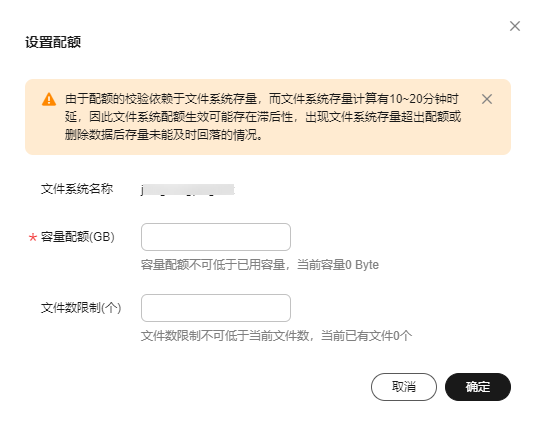更新时间:2025-11-06 GMT+08:00
文件系统配额管理
默认情况下,SFS对文件系统的使用容量是没有限制的。为了让用户对容量和资源进行合理的分配和管理,通用文件系统支持对文件系统进行配额管理,包括设置配额、删除配额。
通用文件系统设置配额包括设置容量配额和文件数限制。
约束限制
- 由于配额的校验依赖于文件系统存量,而文件系统存量计算有10~20分钟时延,因此文件系统配额生效可能存在滞后性,出现文件系统存量超出配额或删除数据后存量未能及时回落的情况。
- 设置配额后,如果文件系统使用量超过限制会导致创建文件或目录、追加写入等操作失败。
- 由于配置配额属于限制类风险操作,建议您对业务进行谨慎评估并充分测试验证后再进行配置。
设置配额
- 登录管理控制台,选择“弹性文件服务”。
- 左侧导航栏选择“通用文件系统”,跳转到通用文件系统控制台。
- 在文件系统列表页,单击指定文件系统右侧的“配额管理”进入配额管理页面。
- 在配额管理页面,单击“设置配额”,系统弹出如图2所示对话框。
图1 配额管理页面
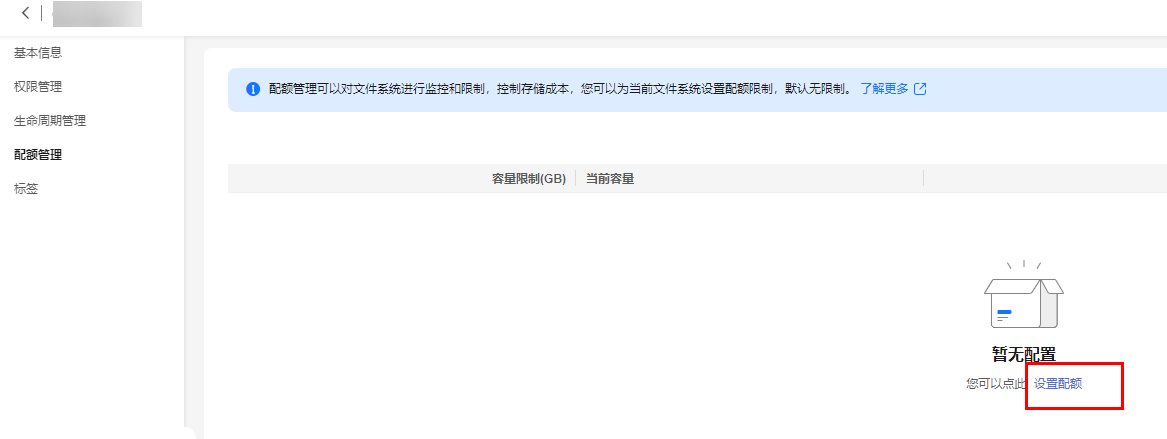
- 设置文件系统配额。
容量配额:必填,输入容量配额,必须大于0且不可低于已用容量。单位是GB。
文件数限制:选填,输入文件数限制,必须大于0且不可低于当前文件数。单位是个。
- 单击“确定”,完成文件系统配额设置。在配额管理页面可以看到配额详情。
修改配额
- 在配额管理页面,单击配额详情右侧的“设置配额”,系统弹出如图4所示对话框。
- 修改配额。
容量配额:必填,修改容量配额,必须大于0且不可低于已用容量。单位是GB。
文件数限制:选填,修改文件数限制,必须大于0且不可低于当前文件数。单位是个。
- 单击“确定”,完成文件系统配额修改。在配额管理页面可以看到配额详情。
父主题: 通用文件系统